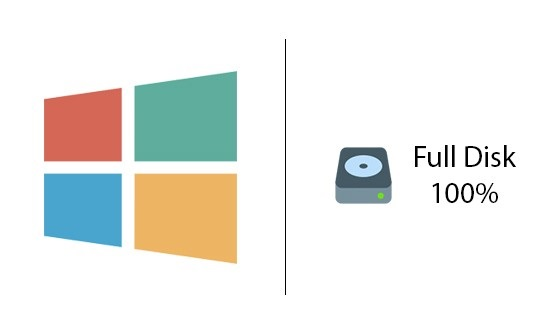- 4 cách khắc phục sự cố loa có dấu x đỏ Win 10 (18/08/2023)
- Các lỗi thường gặp khi update Win 10 và cách khắc phục cụ thể (17/08/2023)
- Nếu không thích menu Show more options Windows 11, bạn có thể trở về menu cũ bằng cách này (16/08/2023)
- Giải mã ý nghĩa hậu tố “X, G, E, WX, H, U” trên các dòng chip AMD hiện nay (10/08/2023)
- Laptop giá rẻ là gì và những điều bạn cần biết về nó để lựa chọn sản phẩm phù hợp với mình? (09/08/2023)
- Sửa lỗi file PDF bị Corrupt - Khôi phục file PDF bị hỏng (09/08/2023)
- Mạng 4G và LTE có gì khác nhau? (08/08/2023)
- Windows 11 Pro có những tính năng gì thú vị? (02/08/2023)
- Cách chuyển sang băng tần WiFi 5GHz trên Windows mà bất kỳ ai cũng có thể làm được (29/07/2023)
- Cách tắt hiệu ứng hoạt hình Windows 11 để tăng tốc PC của bạn (28/07/2023)
Hướng dẫn khắc phục lỗi full disk trên Windows 10 làm cho máy tính bị chậm chạp, đơ, giật, lag
Lỗi Full Disk làm cho máy tính bị chậm chạp, đơ, giật, lag khiến bạn vô cùng khó chịu vì không thể làm được gì. Bạn hãy tham khảo và áp dụng ngay các cách sau trong bài viết để khắc phục.
Hiện tượng đầy ổ cứng bất thường (Full Disk) có thể là do chính ổ cứng trên máy tính của bạn, chủ yếu là các dòng máy đang chạy ổ HDD thường.
Một số cách khắc phục lỗi Full Disk trên máy tính:
1. Sử dụng Task Manager.
Với Task Manager bạn có thể dễ dàng kiểm tra và vô hiệu hóa các ứng dụng đang chiếm quá nhiều bộ nhớ.
Bước 1: Bạn click phải vào thanh Taskbar ở màn hình chọn Task Manager.

Bước 2: Chọn ứng dụng nào đang chiếm quá nhiều bộ nhớ và chọn End task.

2. Tắt đi các dịch vụ không cần thiết.
Các dịch vụ chạy ngầm quá nhiều sẽ dẫn đến tính trạng Full Disk.
Bước 1: Bạn nhập Services vào Start và chọn Services (Desktop app) như bên dưới.
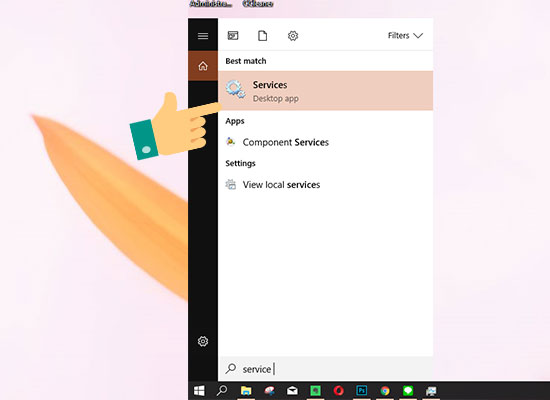
Bước 2: Bạn tìm và click chọn vào Background Intelligent Transfer.
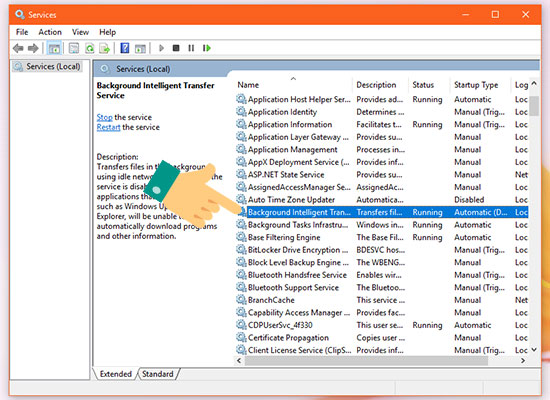
Bước 3: Ở mục Start up stype bạn chọn Disable.

Bước 4: Bạn chọn Stop và Apply để áp dụng thay đổi.
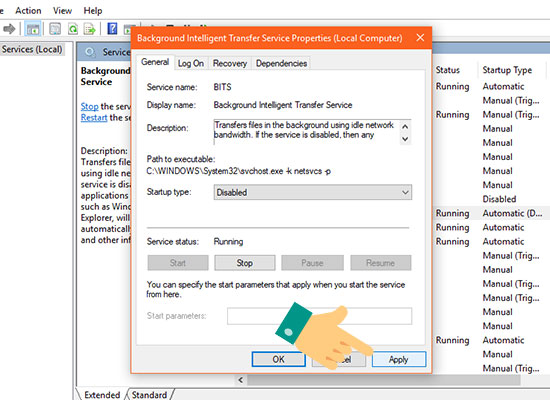
Tương tự như vậy bạn tiến hành Disabe Superfetch Properties và Windows Search Service Properties.
3. Sử dụng bộ Tool hổ trợ.

Đây là cách khắc phục cực kỳ nhanh chóng và hiệu quả, chỉ với vài click chuột là bạn đã có thể giải quyết được tình trạng Full Disk cho máy tính của mình.
4. Tắt các ứng dụng chạy ngầm.
Bước 1: Bạn vào Setting của máy.

Bước 2: Bạn click vào Privacy.
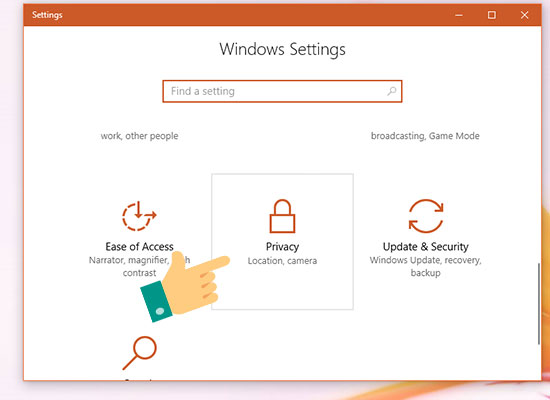
Bước 3: Chọn mục Background apps và tiến hành tắt Let apps run in the background.
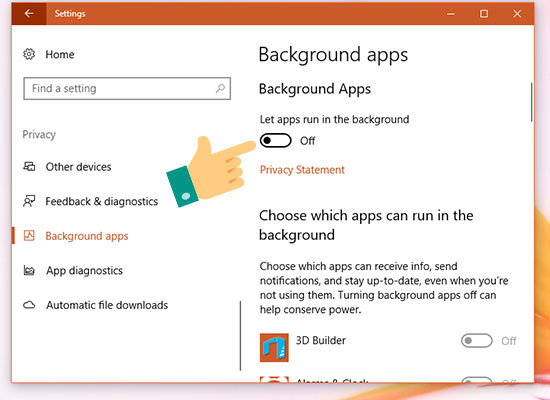
5. Sử dụng công cụ CheckDisk.
CheckDisk sẽ giúp sửa lỗi các tập tin trong ổ cứng giúp ổ cứng hoạt động ổn định hơn.
Bước 1: Bạn nhập Command Prompt vào Menu Start.
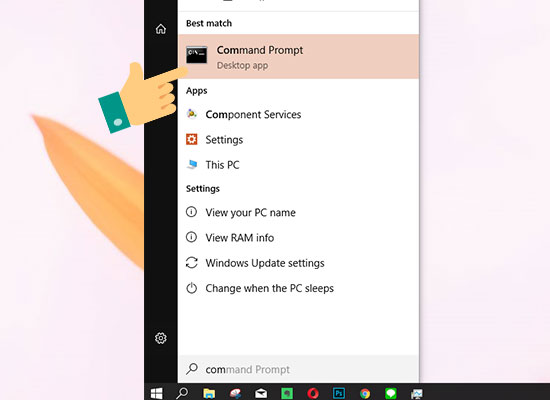
Bước 2: Click chuột phải vào Command Prompt và chọn Run as adminstrator.
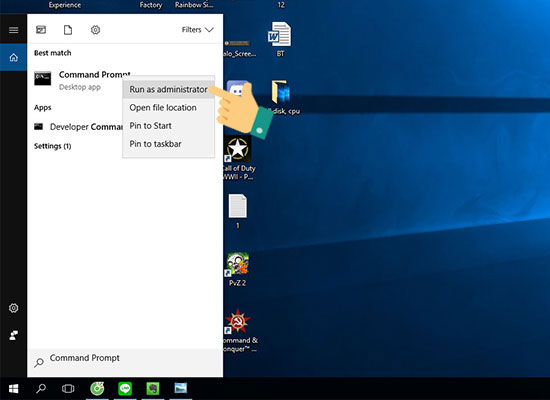
Bước 3: Bạn nhập lệnh chkdsk /f /r C: sau đó Enter.
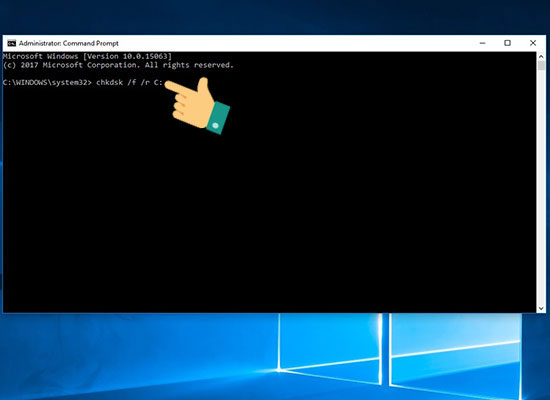
Bước 4: Nhập Y vào cửa sổ Command Prompt để hoàn thành thao tác.
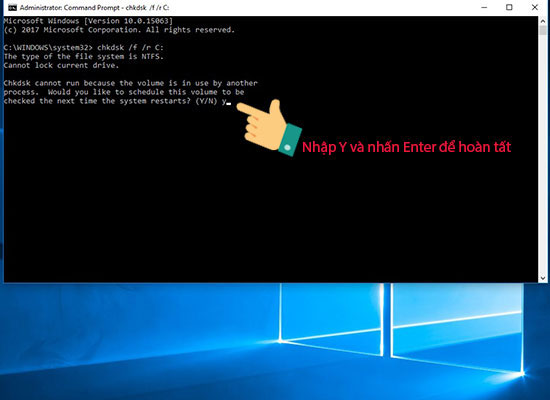
Nếu sau khi đã làm hết mọi thứ mà máy vẫn không hoạt động khá hơn thì bạn hãy nâng cấp phần cứng cho máy của mình nếu có điều kiện. Bạn có thể thay thế hoặc gắn thêm một ổ SSD để truy xuất dữ liệu nhanh hơn, mình thấy giá cả hiện tại của SSD đã khá rẻ so với trước đây hoặc bạn cũng có thể nâng cấp RAM

Như vậy là mình đã trình bày cho các bạn một số cách khắc phục lỗi full disk. Chúc các bạn thực hiện thành công.